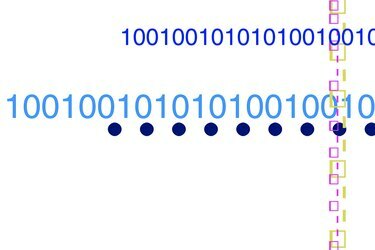
ملء شبكة البيانات بالبيانات في C #.
يمكن أن يكون تعيين الصف الحالي لعنصر تحكم "DataGridView" في تطبيق C # مربكًا إلى حد ما إذا لم تكن معتادًا على خاصية "CurrentCell". ستقوم خاصية "CurrentCell" بتعيين الخلية المحددة في العرض إذا لم يتم عرضها حاليًا. غالبًا ما ينسى المبرمجون تحديث برنامجهم "DataGridView" بعد أن يختاروا صفًا. تحدد الخاصية "CurrentRow" موقع الصف الذي يحتوي على الخلية الحالية.
الخطوة 1
افتح Microsoft Visual Studio وانقر فوق "مشروع جديد ..." من الجزء الأيمن من شاشتك. قم بتوسيع "لغات أخرى" ، ثم قم بتوسيع "Visual C #" ، ثم انقر فوق "Windows". انقر نقرًا مزدوجًا فوق "تطبيق نماذج Windows" لإنشاء مشروع جديد.
فيديو اليوم
الخطوة 2
انقر نقرًا مزدوجًا فوق "DataGridView" من جزء "مربع الأدوات" لإضافة واحد إلى النموذج الخاص بك. انقر نقرًا مزدوجًا فوق "زر" لإضافة زر جديد.
الخطوه 3
انقر نقرًا مزدوجًا فوق النموذج لإنشاء حدث تحميل النموذج. انسخ والصق التعليمة البرمجية التالية لتعبئة عنصر التحكم "DataGridView" بأربعة صفوف من البيانات:
dataGridView1.ColumnCount = 3 ، dataGridView1.Columns [0] .Name = "ID" ؛ dataGridView1.Columns [1] .Name = "الاسم" ؛ dataGridView1.Columns [2] .Name = "السعر" ؛
سلسلة [] row = سلسلة جديدة [] {"1"، "عنصر 1"، "150"}؛ dataGridView1.Rows. اضف سطر)؛ row = سلسلة جديدة [] {"2"، "Item 2"، "250"}؛ dataGridView1.Rows. اضف سطر)؛ row = سلسلة جديدة [] {"3"، "Item 3"، "125"}؛ dataGridView1.Rows. اضف سطر)؛ row = سلسلة جديدة [] {"4"، "Item 4"، "75"}؛ dataGridView1.Rows. اضف سطر)؛الخطوة 4
عد إلى تصميم النموذج وانقر نقرًا مزدوجًا على "button1" لإنشاء حدث نقرة لهذا الزر. انسخ والصق الكود التالي لضبط الصف الثالث كصف حالي:
dataGridView1.FirstDisplayedScrollingRowIndex = dataGridView1.Rows [2] .Index ؛ dataGridView1.Refresh () ، dataGridView1.CurrentCell = dataGridView1.Rows [2] .Cells [1] ، dataGridView1.Rows [2] .Selected = true ؛ MessageBox. تظهر (dataGridView1.CurrentRow. فهرس. إلى سلسلة())؛




